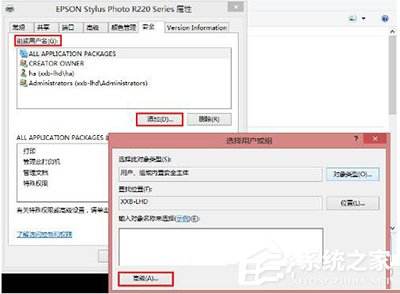WIN7系统共享了一台打印机,XP系统连接的时候需要密码
共享打印机连接XP系统的时候需要密码的原因是电脑设置问题,解决方法如下:
准备材料:Windows XP电脑、共享打印机
1、在我的电脑上点右键,选择并点击“管理”。
2、在打开的“计算机管理”窗口的左侧选择并点击“本地用户和组”,然后选择“用户”。
3、在上图的右侧,选择“Guest”。
4、双击“Guest”,在打开的“Guest属性”对话框中,取消把下图中红框线里面的勾全部去掉,操作完成点击“确定”。
5、以上操作在客户机也重复一遍,如果客户机设置了密码,那么请把密码取消。操作完成后,打印服务器和客户机重启一次,就能顺利连接到打印机服务器了。

如何清除xp共享打印机需要密码
如果你是XP系统上的话,你可以到用户账户,那里就会有提示说管理我的网络密码,你就把里面有的给去掉。然后你在共享的时候你会发现还是有要密码的。这时候你只要把电脑重新开机,就会消失了。
如果关机重启了,还是会的话,你可以采取另外一种办法,就是把你不知道的密码改成自己知道的密码,因为有些盗版系统还是有挺多漏洞的,这个也没有办法,除非去下载个好的系统。这时候你共享打印机的时候就输入你知道的密码,即可。
共享打印机需要密码的解决方法
Q:共享打印机,客户机访问主机计算机提示输入账户和密码如何解决?
A:造成是此问题的.原因是主机电脑安全级别较高造成的,在主机电脑按照以下方法调整即可解决。
1. Windows XP:点击“开始”→“控制面板”→“WINDOWS防火墙”→“列外”,将“文件和打印机共享”选中,点击“确认”退出。
Windows 7:打开“控制面板”→“网络和共享中心” →“高级共享设置”:1.启用网络发现。2.启用文件和打印机共享。3.关闭密码保护共享。
2. 点击“开始”→“控制面板”→“用户账户”,单击“GUEST账户”选择“启用来宾账户”。
3. 点击“开始”→“控制面板”→“管理工具”→“本地安全策略→“本地策略”→“用户权利指派”。在右侧找到“拒绝本地登陆”双击进入,删除GUEST账户并关闭窗口,再找到“拒绝从网络访问这台计算机”选项,双击进入删除的GUEST账户,确认退出。
4. 在左侧选择“安全选项”,在右侧找到“网络访问:本地账户的共享和安全模式”双击进入更改为“仅来宾-本地用户以来宾方式认证”。
完成以上设置后,客户机再访问主机计算机就不需要输入账户和密码了。
为什么XP访问共享打印机要密码
共享用户设置密码后,需要安全认证。局域网共享打印机设置步骤如下:
1、要打印机电脑(PCA:192.168.0.11,用户名01,密码02)和访问电脑(PCB:192.168.0.20)要在同一个局域网内。
2、在PCA上,开始、设置,打印机与传真、找见打印机。右键,共享打印机。
3、在PCB上,开始,运行输入“192.168.0.11”,输入用户名01,密码02。确定就可以打看见共享打印机了,双击添加即可。
注意:同局域网共享文件同理。电脑共享要在同一个局域网内,共享设置密码后,就能防止局域网内的其他电脑查看。还可以开启文件安全权限就更安全了。
win7连接xp共享打印机需要密码怎么办
解决办法如下:(在xp主机上进行设置)
1、点击开始,点击运行,输入gpedit.msc,点击确定;
2、左侧导航栏依次点击展开计算机配置--windows设置--安全设置--本地策略--安全选项,右侧列表找到”账户:来宾账户状态“并双击;
3、弹出对话框,点击已启用,点击确定;
4、右侧列表中找到”网络访问:本地账户的共享和安全模式“,然后双击;
5、弹出对话框中,从下拉列表中选择”仅来宾-对本地用户进行身份验证,其身份为来宾“,点击确定;
6、关闭组策略编辑器,重启计算机即可。
版权声明
本文内容均来源于互联网,版权归原作者所有。
如侵犯到您的权益,请及时通知我们,我们会及时处理。